- A VPN provjera autentičnosti nije uspjela pogreška će vas spriječiti da se prijavite na svoj VPN klijent.
- Srećom, postoji prilično lako popraviti to, a mi ih sve istražujemo ovdje.
- Bez obzira na vaš softverski problem, sigurno smo ga popravili u Stranica za rješavanje problema sa softverom.
- Sve što želite znati o alatima virtualne privatne mreže pronaći ćete u našem VPN čvorište.

Ovaj softver će popraviti uobičajene računalne pogreške, zaštititi vas od gubitka datoteka, zlonamjernog softvera, kvara hardvera i optimizirati vaše računalo za maksimalne performanse. Riješite probleme s računalom i uklonite viruse sada u 3 jednostavna koraka:
- Preuzmite alat za popravak računala Restoro koji dolazi s patentiranim tehnologijama (patent dostupan ovdje).
- Klik Započni skeniranje kako biste pronašli probleme sa sustavom Windows koji bi mogli uzrokovati probleme s računalom.
- Klik Popravi sve za rješavanje problema koji utječu na sigurnost i performanse vašeg računala
- Restoro je preuzeo 0 čitatelji ovog mjeseca.
Korištenje a VPN jedan je od najboljih načina za zaštitu vaše privatnosti na mreži, međutim, mnogi su korisnici dobili VPN provjera autentičnosti nije uspjela poruka.
Zbog toga im je zabranjen pristup VPN alatu. Koliko god ova situacija bila nepoželjna, podešavanje nekoliko postavki trebalo bi sve vratiti.
Vrijedno je spomenuti da su istu pogrešku prijavili korisnici sljedećih VPN klijenata:
- ExpressVPN
- NordVPN
- Cisco AnyConnect VPN
- Asus OpenVPN
- Tunelski medvjed
Uzroci su u većini slučajeva slični i odnose se na neke antivirusne postavke, VPN postavke ili čak na oštećenu VPN instalaciju. Bez obzira na uzrok, uzmite redom svako dolje predstavljeno rješenje.
Nadamo se da ćete dobiti povrat svog VPN alata prije nego što dođete do kraja ovog članka. Pa, hajde da ukopamo.
Kako mogu popraviti neuspjeli postupak provjere autentičnosti VPN-a?
- Provjerite antivirusni program i vatrozid
- Onemogućite svoj vatrozid
- Pokušajte se prebaciti na drugi VPN klijent
- Provjerite svoje vjerodajnice za prijavu
- Provjerite broj veza
- Provjerite je li vaša usluga plaćena
- Promijenite svoje korisničko ime i lozinku
- Ponovo instalirajte svoj VPN klijent
- Izvedite Clean boot
1. Provjerite antivirusni program i vatrozid

Jedan od najčešćih uzroka dobivanja a VPN provjera autentičnosti nije uspjela poruka je vaš antivirus ili vatrozid.
Antivirus ponekad blokira VPN klijente, otkrivajući ih kao lažne pozitivne rezultate.
Da biste riješili problem, savjetuje se da provjerite svoje antivirusne postavke i na VPN klijentu stavite na bijelu listu. Uz to možete pokušati onemogućiti određene antivirusne značajke ili ga potpuno onemogućiti.
Ako to ne riješi problem, pokušajte deinstalirati antivirus. Ako imate Windows 10, zaštitit će vas Windows Defender čak i ako uklonite antivirus treće strane, pa ne morate brinuti o svojoj sigurnosti.
Nakon što uklonite antivirus, provjerite je li problem još uvijek prisutan. Ako se problem više ne pojavljuje, znači da ga je ometao vaš antivirus.
Ako tražite dobar antivirus koji neće ometati vaš VPN klijent, možda biste trebali razmisliti o upotrebi Bitdefender. Razvojni programer kontinuirano poboljšava tehnologije otkrivanja i kompatibilnosti kako bi osigurao što ugodniju zaštitu.

Bitdefender Antivirus Plus
Koristite ovaj antivirus s minimalnim utjecajem na druge programe i procese i vaš VPN pristup neće biti ponovno odbijen.
Posjetite web stranicu
2. Onemogućite svoj vatrozid
Prema korisnicima, ponekad VPN provjera autentičnosti nije uspjela poruka se može pojaviti ako vaš vatrozid blokira VPN klijenta. Da bi riješili ovaj problem, korisnici predlažu da privremeno onemogućite svoj vatrozid i provjerite rješava li to vaš problem.
Da biste onemogućili vatrozid treće strane, morat ćete otvoriti njegovu stranicu s postavkama i pronaći opciju onemogućavanja.
Međutim, Windows također ima vlastiti vatrozid i možda ćete ga trebati i onemogućiti kako biste riješili ovaj problem.
- Pritisnite Windows tipka + S i uđite vatrozid. Odaberi Vatrozid za Windows s popisa rezultata.

- Odaberite Uključite ili isključite vatrozid sustava Windows s lijevog okna.

- Odaberi Isključite Windows vatrozid (ne preporučuje se) za oboje Javna mreža i Privatna mreža profili. Sada kliknite u redu gumb za spremanje promjena.

Nakon toga vaš će vatrozid biti potpuno onemogućen. Imajte na umu da se ne preporučuje onemogućavanje vatrozida jer računalo može dovesti u opasnost.
Međutim, ako onemogućavanje vatrozida riješi problem s VPN-om, problem je najvjerojatnije povezan s postavkama vašeg vatrozida, pa ćete ih trebati prilagoditi u skladu s tim.
3. Pokušajte se prebaciti na drugi VPN klijent

Ako druga rješenja nisu mogla popraviti VPN provjera autentičnosti nije uspjela poruka o pogrešci, možda je problem povezan s vašim VPN klijentom. Ako je to točno, savjetuje se prelazak na drugi VPN klijent.
Na tržištu postoji mnogo izvrsnih VPN alata, ali ako želite pouzdane jedan kako biste zaštitili svoju internetsku privatnost, svakako biste trebali isprobati Privatni pristup Internetu.
Ovo je izuzetno jednostavan VPN, koji izdašno uključuje 10 uređaja u istoj pretplati, kao i neograničenu propusnost.
Softver je također među najstabilnijima i najpouzdanijima, s gotovo nula kašnjenja i preko 12 000 poslužitelja širom svijeta.

Privatni pristup Internetu
Nabavite VPN koji u svakom trenutku u potpunosti osigurava vašu internetsku vezu, bez pogrešaka u vezi ili strujanju.
Posjetite web stranicu
4. Provjerite svoje vjerodajnice za prijavu

Pokrenite skeniranje sustava kako biste otkrili potencijalne pogreške

Preuzmite Restoro
Alat za popravak računala

Klik Započni skeniranje pronaći probleme sa sustavom Windows.

Klik Popravi sve za rješavanje problema s patentiranim tehnologijama.
Pokrenite skeniranje računala pomoću alata za popravak za obnavljanje kako biste pronašli pogreške koje uzrokuju sigurnosne probleme i usporavanja. Nakon završetka skeniranja, postupak popravka zamijenit će oštećene datoteke svježim Windows datotekama i komponentama.
Ako vaš vatrozid ili VPN nije problem, možda biste trebali provjeriti svoje vjerodajnice za prijavu.
Moguće je da ste pogrešno upisali korisničko ime ili lozinku i da to može uzrokovati vaš problem. Da biste riješili problem, svakako dupla provjera svoje podatke za prijavu i provjerite jesu li potpuno točni.
Obavezno provjerite nalaze li se velika i mala slova jer mogu biti uobičajeni problem u vezi s prijavom.
5. Provjerite broj veza

Mnogi VPN klijenti omogućuju vam istovremeno ograničen broj VPN veza, a ako premašite broj tih veza, možda ćete dobiti VPN provjera autentičnosti nije uspjela poruka.
Da biste riješili problem, provjerite sve uređaje koji koriste vaš VPN.
Ako imate više računala i telefona koji koriste istu VPN uslugu, pokušajte onemogućiti aplikacija uključena neke od njih i provjerite rješava li to vaš problem.
6. Provjerite je li vaša usluga plaćena

Ako ne možete koristiti svoj VPN zbog VPN provjera autentičnosti nije uspjela poruka o pogrešci, moguće je da je problem uzrokovan neplaćenom uslugom.
Ponekad možda zaboravite platiti VPN uslugu, a to može dovesti do ovog i mnogih drugih problema. Stoga se prijavite na svoj VPN račun i provjerite je li vaša usluga plaćena.
Ako je sve u redu u pogledu plaćanja, možete prijeći na sljedeće rješenje.
7. Promijenite svoje korisničko ime i lozinku

Ako imate problema s vjerodajnicama za VPN, pokušajte ih promijeniti. Čak i ako ste sigurni da su točne, možete ih pokušati promijeniti kako biste osvježili vezu.
Moguće je da postoji greška s vašim VPN klijentom, ali možda ćete to moći riješiti na ovaj način.
8. Ponovo instalirajte svoj VPN klijent

Prema korisnicima, ponekad možete naići na VPN provjera autentičnosti nije uspjela poruku jednostavno zato što je VPN instalacija oštećena. Dakle, jedino rješenje je ponovna instalacija klijenta.
To je prilično jednostavno učiniti, a najbolji način za to je prvo upotrijebiti softver za deinstalaciju.
IObit Uninstaller pouzdan je alat koji će vam pomoći u potpunosti ukloniti sve datoteke i unose u registru povezane s aplikacijom koju pokušavate ukloniti.
To će osigurati da nema preostalih datoteka ili unosa registra koji mogu ometati buduće instalacije.
Nakon što potpuno uklonite svoj VPN klijent, ponovo ga instalirajte i provjerite je li problem još uvijek prisutan.
9. Izvedite Clean boot
- Pritisnite Windows tipka + R da biste otvorili dijaloški okvir Pokreni. Unesi msconfig i kliknite u redu ili pritisnite Unesi.

- Dođite do Usluge karticu i provjeri Sakrij sve Microsoftove usluge Sada kliknite Onemogući sve gumb za onemogućavanje svih ovih usluga.

- Krenite prema Pokretanje karticu i kliknite Otvorite Task Manager.
- Desnom tipkom miša kliknite prvu aplikaciju na popisu i odaberite Onemogući s jelovnika. Ponovite ovaj korak za sve programe za pokretanje s popisa.

- Nakon što onemogućite sve programe za pokretanje, vratite se na Sistemska konfiguracija Sada morate samo kliknuti Prijavite se i u redu za spremanje promjena i ponovno pokretanje računala.
Čisto pokretanje trebalo bi zaustaviti svako ometanje drugih aplikacija ili procesa na VPN-u. Dakle, nakon što se računalo ponovno pokrene, provjerite je li problem još uvijek prisutan.
Ako se problem ne pojavi ponovno, moguće je da ga je uzrokovala jedna od aplikacija ili usluga za pokretanje. Da biste pronašli uzrok, morate omogućiti sve onemogućene aplikacije i usluge jednu po jednu dok ne uspijete ponovno stvoriti problem.
Imajte na umu da ćete morati ponovno pokrenuti računalo ili se barem odjaviti i prijaviti da biste primijenili promjene. Nakon što pronađete problematičnu aplikaciju ili uslugu, onemogućite je ili uklonite s računala.
iako VPN provjera autentičnosti nije uspjela pogreška može biti prilično problematična, nadamo se da ste je uspjeli riješiti pomoću nekih od naših rješenja.
Željeli bismo čuti je li ovaj članak pomogao. Slobodno nam dodajte redak u komentarima ispod.
 I dalje imate problema?Popravite ih pomoću ovog alata:
I dalje imate problema?Popravite ih pomoću ovog alata:
- Preuzmite ovaj alat za popravak računala ocijenjeno sjajno na TrustPilot.com (preuzimanje započinje na ovoj stranici).
- Klik Započni skeniranje kako biste pronašli probleme sa sustavom Windows koji bi mogli uzrokovati probleme s računalom.
- Klik Popravi sve za rješavanje problema s patentiranim tehnologijama (Ekskluzivni popust za naše čitatelje).
Restoro je preuzeo 0 čitatelji ovog mjeseca.
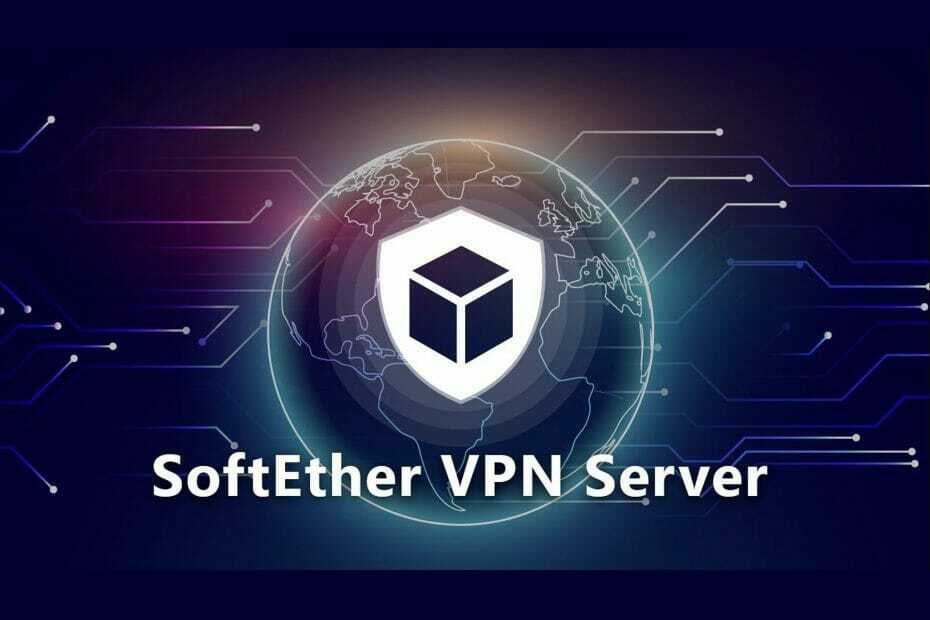
![[Rješeno] Svi TAP-Windows adapteri trenutno se koriste](/f/b9383f1a6273c93a7277a6a20cd1ca52.jpg?width=300&height=460)
